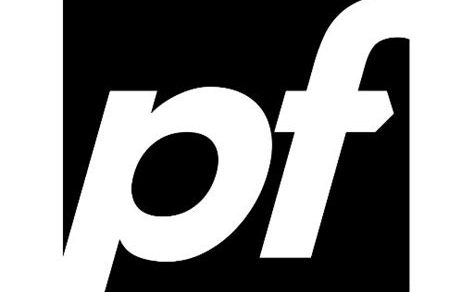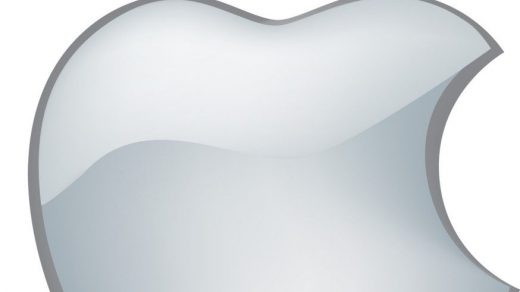Voici comment configurer RIPv2 (Routing Information Protocol) sur un routeur Cisco. Il s’agit d’un exemple simple qui aborde les quelques commandes pour activer le protocole RIPv2 et ainsi automatiser la mise à jour des tables de routage des différents routeurs d’un réseau.
—————————
Prenons cette topologie basique :
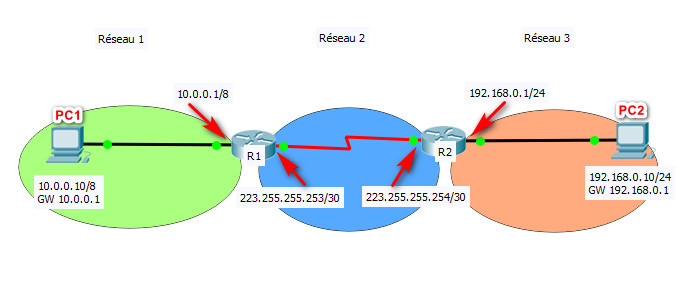
–>Vous pouvez télécharger le fichier Packet Tracer si vous voulez !
Télécharger le fichier Packet Tracer
Dans ce réseau plus que basique, l’idéal serait vraiment de rentrer des routes statiques au lieu de configurer RIP mais peu importe, la mise en œuvre sera la même si le réseau est plus développé.
-Dans ce petit exemple, R1 et R2 ne possèdent pas de route statique, donc PC1 et PC2 ne peuvent pas communiquer puisqu’ils sont sur différents réseaux.
-On va activer RIPv2.
-On va désactiver la récapitulation de réseau (obligatoire si vous avez des sous-réseaux).
-On va dire à R1 de transmettre l’information RIP suivante : pour atteindre le réseau 1, il faut passer par lui.
-On va ensuite dire à R2 de transmettre l’information RIP suivante : pour atteindre le réseau 3, il faut passer par lui.
-On va ensuite dire à R1 et R2 que le réseau 2 est atteignable par chacun d’eux. Malgré que R1 et R2 soient directement connectés au réseau 2, RIP nécessite cette information.
-Une fois les informations transmises d’un routeur à l’autre, leurs tables de routage seront mises à jour et les PC seront capable de communiquer.
—————————
D’abord une commande pour afficher les éventuels protocoles de routage actifs sur le routeur.
R1#show ip protocols
->La réponse à cette commande peut varier en fonction de votre configuration en cours. Si RIP est déjà activé la commande affichera :
Routing Protocol is « rip »
—————————
Sur R1 :
R1(config)#router rip : active RIP et entre dans le mode de configuration router.
R1(config-router)#version 2 : pour activer RIPv2.
R1(config-router)#no auto-summary : cette commande désactive la récapitulation de réseau, ainsi les adresses de réseau ne seront pas traitées par classe. Par exemple, un sous réseau 172.16.10.0/24 sera enregistré comme tel et sans cette commande, il serait enregistré sous la forme 172.16.0.0/16, ce qui peut poser des problèmes.
R1(config-router)#network 10.0.0.0 : ajoute une donnée RIP à propos du réseau 1, qui sera transmise à R2.
R1(config-router)#network 223.255.255.252 : ajoute une donnée RIP à propos du réseau 2, qui sera transmise à R2 également.
->R1 va donc informer l’autre routeur qu’il est directement connecté aux réseaux 10.0.0.0 et 223.255.255.252.
—————————
Sur R2 :
R2(config)#router rip
R2(config-router)#version 2
R2(config-router)#no auto-summary
R2(config-router)#network 192.168.0.0 : ajoute une donnée concernant le réseau 3, qui sera transmise à R1.
R2(config-router)#network 223.255.255.252 : ajoute une donnée RIP à propos du réseau 2, qui sera transmise à R1 également.
->R2 va donc informer l’autre routeur qu’il est directement connecté aux réseaux 192.168.0.0 et 223.255.255.252.
—————————
En somme il s’agit donc d’entrer ces commandes dans chaque routeur du réseau, en spécifiant seulement les IP des réseaux qui sont directement connectés. Cette information sera alors transmise de routeur en routeur et les tables de routage seront mises à jour automatiquement.
->Les PC1 et PC2 peuvent maintenant se pinguer.
—————————
Si le routeur possède une route par défaut (passerelle de dernier recours), il est intéressant de dire à RIP de transmettre également cette information, afin que les autres routeurs sachent également où trouver cette route.
R1(config)#router rip
R1(config-router)#default-information originate
—————————
Une commande qui permet de changer la distance administrative pour RIP au niveau d’un routeur, afin que, si nécessaire, le chemin choisi par RIP soit prioritaire sur un chemin choisi par EIGRP. Cela peut être utile dans des cas bien spécifique où RIP et EIGRP sont actifs sur le routeur mais qu’on veut y privilégier RIP pour diverses raisons.
R1(config)#router rip
R1(config-router)#distance 89 : le nombre 89 ne dépend que de votre souhait bien sûr, ici le chiffre 89 rendra prioritaire RIP sur EIGRP puisque par défaut ce dernier a une distance administrative de 90.
—————————
Une autre commande qui permet de désactiver les mises à jour sur une interface donnée. Par exemple si une interface est reliée à un switch qui lui-même n’est relié qu’à des PC, il n’y a pas d’utilité à envoyer une mise à jour par cette interface, et aucune n’y sera jamais reçue non plus. C’est donc mieux de désactiver la mise à jour sur cette interface.
R1(config)#router rip
R1(config-router)#passive-interface f0/1 : désactive les mises à jour par le biais de l’interface f0/1.